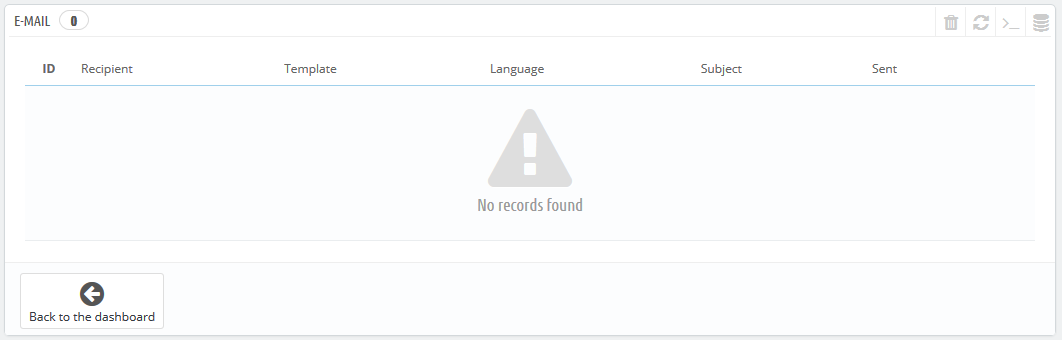
Ihr Shop sendet viele Nachrichten, über die Registrierung bis zur Bestellung. Hier können Sie festlegen, wie diese Nachrichten gesendet werden sollen, und sehen, welche Mails gesendet wurden.
Wenn Sie die PrestaShop Cloud für Ihren Online-Shop benutzen, gibt es einige spezifische Informationen, die Sie über Ihre E-Mail-Konfiguration kennen müssen. Besuchen Sie hierzu diese Seite: http://doc.prestashop.com/display/CLOUD/Managing+your+email+domain+name. |
Der erste Abschnitt der Seite zeigt Ihnen eine Liste aller E-Mails, die von PrestaShop geschickt wurden, mit dem Empfänger, der verwendeten Vorlage, der Sprache der Nachricht, der Betreffzeile der E-Mail und dem Status der Aktion.
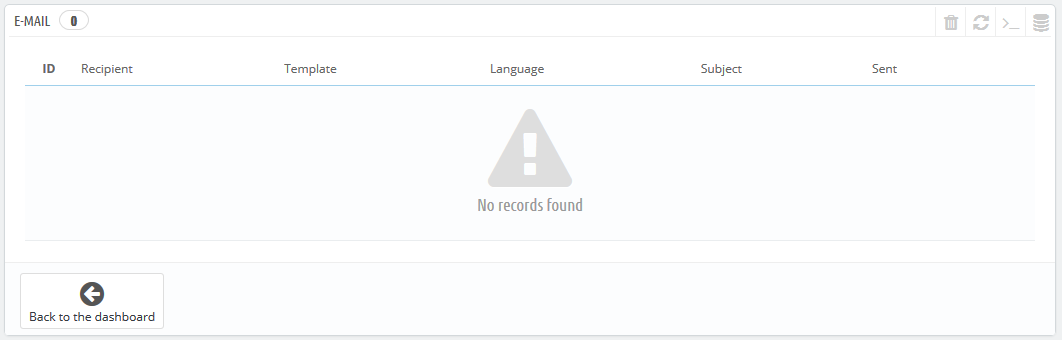
Hier können Sie entscheiden, wie Ihre E-Mails gesendet und empfangen werden.
Das Formular besteht aus drei Gruppen von Optionen:
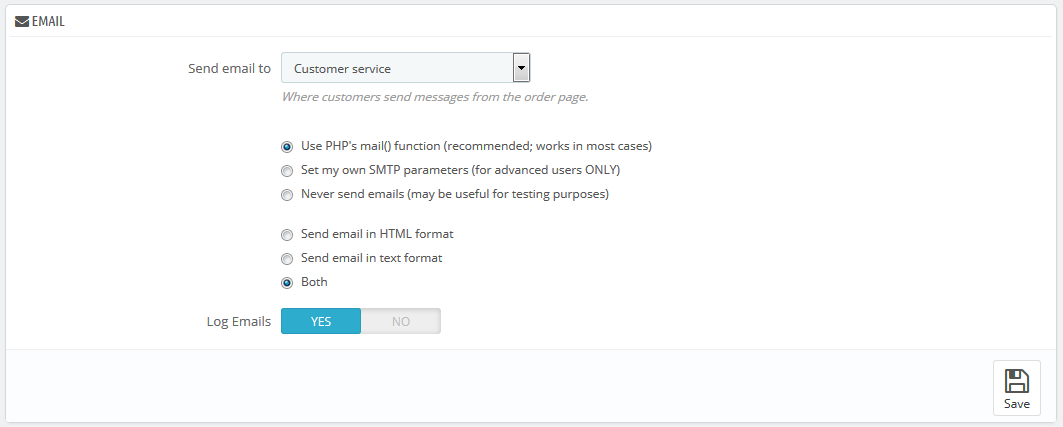
Konfigurieren Sie PrestaShop E-Mail, um Nachrichten an Ihre Kunden versenden zu können. Wir empfehlen Ihnen dringend, Ihren Web-Host zu konsultieren, um herauszufinden, welche Optionen Sie wählen sollten. Die Optionen sind:
Die SMTP-Konfigurationsinformationen können Ihnen von folgenden Instanzen zur Verfügung gestellt werden:
Ihr Web-Host kann Ihnen sagen, ob Ihr Benutzername obligatorisch ist, sowie das Passwort und die Verschlüsselung übermitteln. Im Fall von Google Mail (E-Mail-Service von Google) müssen Sie möglicherweise Informationen wie die folgende eingeben:
|
Es stehen zwei Formate für E-Mails zur Verfügung: HTML ist schön anzusehen, aber funktioniert vielleicht nicht überall; Text ist langweilig anzusehen, aber funktioniert garantiert überall.
Sie können wählen, ob Sie nur eines der beiden nutzen möchten, oder beide. Beide ist die empfohlene Methode.
Nachdem Sie Ihre E-Mails mit einer der beiden Methoden eingestellt haben, geben Sie Ihre eigene E-Mail-Adresse in diesem Abschnitt an und klicken auf die "Test-E-Mail senden".
Überprüfen Sie nun Ihren Posteingang, um sicherzustellen, dass Sie die Test-E-Mail erhalten haben, im richtigen Format. Wenn Sie sie nicht erhalten haben, aktualisieren Sie Ihre Konfiguration mit den richtigen Informationen.
